Lifx līnijas spuldzes laika gaitā ir uzlabojušās. Maisījumam ir pievienoti desmitiem funkciju un Android un iOS pavadoņu lietojumprogrammas ir ievērojami uzlabojušas uzticamību un lietotājdraudzīgumu.
Tomēr viena lieta nav mainījusies: ja jūs sēžat pie rakstāmgalda, jums vēl ir jāatrodas pie tālruņa, lai nomainītu gaismas.
Par laimi, ja jums pieder Mac un daži Lifx spuldzes, ir neoficiāla programma, kas lieliski pilda šo trūkumu. To sauc par Lifxstyle, un, lai gan tas ir diezgan straujš pie 8 ASV dolāriem, tas arī tiek nodrošināts ar bezmaksas 30 dienu izmēģinājumu, lai jūs varētu doties spin pirms niršanas.
Lai gan tas prasa mazliet manuālu iestatīšanu, tas noteikti ir obligāta lietojumprogramma.
Lifxstyle instalēšana

Ja jūs vēl neesat iestatījis Lifx spuldzes ar Android vai iOS lietotni, jums tas būs jādara vispirms, pirms darbosies Lifxstyle. Tas nozīmē, ka pēc sākotnējās iestatīšanas vairs nebūs vajadzīgs tālrunis, lai kontrolētu gaismas.
Uzstādīšanas process ar Lifxstyle ir gandrīz pilnīgi berze. Pirmkārt, lejupielādējiet programmu no PeacockMedia un veiciet dubultklikšķi uz DMG faila. Velciet lietotnes ikonu lietojumprogrammu mapē un palaidiet lietotni.
Lifxstyle nekavējoties jāatzīst Lifx spuldzes tajā pašā tīklā kā jūsu Mac.
Uzstādīt
Lifxstyle faktiski nepievienojas jūsu Lifx kontam un tikai kontrolē spuldzes lokāli. Tas nozīmē, ka dažas no oficiālo Lifx mobilo lietotņu funkcijām nebūs, un neviens no jūsu esošajiem iestatījumiem netiks sinhronizēts vai nebūs pieejams. Bet tas nav tik slikti, kā izklausās, es apsolu.
Grupas
Piemēram, jūsu iepriekš iestatītās grupas netiks pārnestas uz Lifxstyle, bet grupas var viegli izveidot. Augšējā labajā izvēlnes joslā noklikšķiniet uz opcijas Lights un izvēlieties Make group . Atzīmējiet izvēles rūtiņas zem gaismas, ko vēlaties pievienot grupai, norādiet grupai nosaukumu un noklikšķiniet uz Labi.
Grafiki
Jebkurš plānojums, kuru esat iestatījis, arī nenonāks.
Ja jums ir grafiki gan Lifx, gan Lifxstyle, jūs nonāksiet dažos konfliktos. Ir svarīgi arī atzīmēt, ka oficiālā Lifx lietotne veiks grafikus, izmantojot mākoņu, kas nozīmē, ka jums nav jābūt klāt, lai grafiks turpinātu darbu. Izmantojot Lifxstyle, Mac būs jāieslēdzas, lai grafiki darbotos.
Es ieteiktu atstāt grafiku oficiālajā lietotnē.
Iepriekš iestatītie iestatījumi

Jūs gandrīz noteikti gribēsiet izmantot iepriekš iestatītos iestatījumus ar Lifxstyle. Viņi ir ļoti vienkārši uzstādīt. Vienkārši izmantojiet slīdņus, lai noteiktu spilgtumu, baltumu un siltumu katrai gaismai. Lai izvēlētos to pašu krāsu katram gaismam, izmantojiet vienu spuldzes krāsu atlasītāju un noklikšķiniet un velciet krāsu uz visām vēlamajām spuldzēm.
Lai vienlaicīgi pielāgotu visas spuldzes, vienkārši noregulējiet vēlamās grupas iestatījumus. Ja nav redzama visu spuldžu grupa, pārliecinieties, vai opcija ir atzīmēta cilnē Vispārīgi .
Kad visas spuldzes ir pareizi iestatītas, noklikšķiniet uz plusa zīmes ikonas Lifxstyle manuālā vadības paneļa augšējā kreisajā stūrī un norādiet iepriekš iestatīto nosaukumu.
Karstie taustiņi
Kad ir iestatīti daži iestatījumi, varat sākt piešķirt karstos taustiņus, lai ieslēgtu, izslēgtu vai aktivizētu noteiktu iestatījumu. Programmas augšējā labajā stūrī noklikšķiniet uz ikonas Iestatījumi un atlasiet cilni Karstie taustiņi. Ja nepieciešams, izvēlieties modificētāju (alt, komandu, vadību vai maiņu) un nolaižamajā izvēlnē atlasiet katras F atslēgas darbību.
Kā kontrolēt gaismas

Tagad jums vajadzētu būt iespējai pilnībā kontrolēt jūsu Lifx spuldzes ar Mac, un tam jābūt vismaz trim dažādiem veidiem.
Vieglākais un ātrākais veids, kā pārslēgt gaismas, ir, izmantojot karstos taustiņus. Nospiežot funkciju taustiņu un nospiežot vienu no norādītajiem F taustiņiem, tiek ieslēgtas, izslēgtas vai aktivizētas viena no iepriekš iestatītajām ainām.
Lietojumprogrammas atvēršana un manuālā vadības paneļa Lifxstyle izmantošana nodrošinās lielāko kontroli pār gaismām, ļaujot jums kontrolēt gaismas vai grupu individuālo spilgtumu un krāsu.
Tomēr varat arī noklikšķināt uz izvēlnes joslas ikonas, lai ātri kontrolētu gaismas vai aktivizētu iestatījumu.

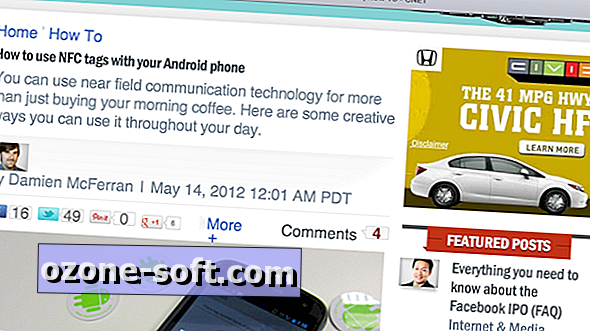










Atstājiet Savu Komentāru